
| ●Engineer's Studio(R) Ver.1.02 | 3차원 플레이트 동적 비선형 해석 |
「Engineer's Studio」는, 프레임 요소나 평판 요소로 모델화 할 수 있는 구조로 정적/동적인 하중을 부여하여 비선형 해석을 실시하는 3차원 유한요소법(FEM)프로그램입니다. Ver 1.01에서 Ver 1.02로의 개정 내용은, 당사 제품UC-win/Section형식의 파일을 익스포트하는 기능입니다. UC-win/Section은 임의 형상 단면의 2축휨에 대응한 단면 계산 프로그램입니다. UC-win/Section Ver 3.02의 라이선스가 있으면, Engineer's Studio(R)에서 산출한 프레임 부재 단면력을 UC-win/Section로 읽어들여 단면 설계가 가능하게 됩니다. 아래에 조작 순서를 해설합니다.
- 프레임 요소로 구조물을 모델화 합니다.
- 좌측의 트리에서 착안점(Check Point)의 설정 화면을 호출합니다. 착안점은 단면 검토를 하는 점입니다. 프레임 요소내에 몇개라도 배치할 수 있습니다.
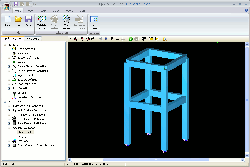
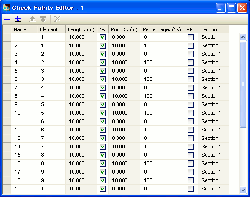
▲ 1. 프레임 요소로 구조물을 모델화 ▲ 2. 착안점(Check Point)의 설정 화면
- 계산을 실행합니다. 아래 그림은, 각 프레임 요소에 생긴 zp축 회전과 yp축 회전의 휨모멘트도(각각, Mzp, Myp)입니다. 하중 재하 상태도 동시에 표시하고 있습니다.
- 계산후의 상태에서, 애플리케이션 메뉴에 있는 익스포트(Export)를 실행합니다.
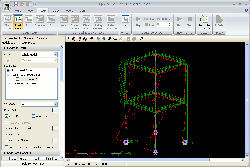
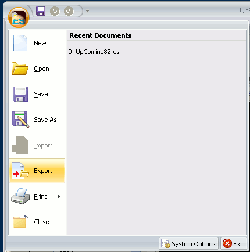
▲ 3. 휨모멘트도 ▲ 4. 익스포트(Export)를 실행
- UC-win/Section을 기동하여, 익스포트된 *.rc2파일을 읽어들입니다. Engineer's StudioTM측에서 입력한 단면 형상과 배근 상태 및 산출된 단면력이 설정되어 있습니다.
- 단면 계산에 필요한 설정을 실시합니다. 아래 그림은 휨계산용 준거 기준에「도시-III,IV」를, 전단 계산용 준거 기준에「도시-III(2002)」를 설정한 예입니다.
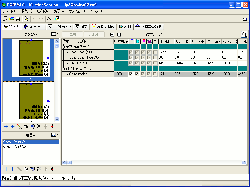
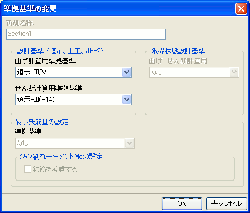
▲ 5. 파일 가져오기 ▲ 6. 설정 화면
- 아래 그림은 전단 검토에 필요한 유효 높이나 유효 폭의 설정 화면입니다.
- 단면 계산에 필요한 설정이 완료되면, 단면 검토를 실시합니다. 아래 그림은 휨응력도와 전단 관련의 검토를 실시한 모습입니다.
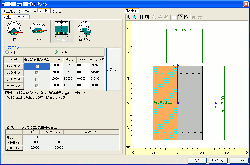
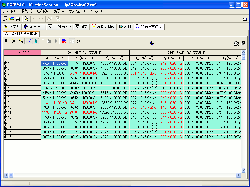
▲ 7. 전단 검토의 설정 화면 ▲ 8. 휨응력도와 전단 관련의 검토
이번 개정에서는 「Engineer's Studio(R)+UC-win/Section」라고 하는 조합을 가능하게 하여, 프레임 계산에서 단면 계산까지의 효율화를 도모했습니다. 단면 형상이나 배근 상태 및 프레임 계산 결과(휨모멘트・전단력등)가 연동하기 때문에 편리하지만, UC-win/Section측에서 단면 계산에 필요한 데이터를 입력하지 않으면 안됩니다. 향후에는, 「Engineer's Studio(R)」에 단면 검토 기능을 추가하여, UC-win/Section을 사용하지 않고 단면 검토를 실시할 수 있도록 개선할 예정입니다.
●일시 : 2009년 11월 18일(수)~20일(금) ●회장 :동경 컨퍼런스센터・시나가와 『Engineer's Studio(R)와 향후의 전개』 11월 18일(수) 13:00~ 메인 세션 『FRAME3D해석 사례와 Engineer'sStudio(R)의 과제』 11월 18일(수) 13:40~ 메인 세션 |
| Engineer's Studio 체험 세미나 ●일시 : 2009년 11월 27일(금) 13:30~17:00 ●참가비 : 무료 ●본회장 : 포럼에이트 동경 본사 GT타워 세미나룸 TV회의 시스템으로 동경・오사카・나고야・후쿠오카에서 동시 개최 |
■Engineer's StudioTM Ver.1.02 릴리스 예정일:2009년 11월

